Cara Tiada Tandingan dan Sempurna untuk Menukar AMV kepada MP4
Adakah anda ingin menikmati menonton video AMV anda pada semua program? Kemudian anda perlu menukar fail AMV anda kepada format MP4. Tetapi jangan risau! Kami akan memberikan anda penyelesaian terbaik untuk menukar fail video anda. Artikel ini telah pun menguji penukar yang akan anda temui. Dengan cara ini, anda tidak perlu risau jika aplikasi selamat. Di samping itu, kami akan memperkenalkan anda kepada ciri yang boleh anda nikmati semasa menggunakan perisian. Jika kami menarik minat anda dan anda tergolong dalam pengguna yang ingin menukar AMV kepada MP4, kemudian baca artikel ini dan serap ilmu tentang menukar video.
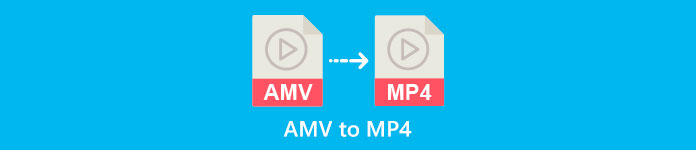
Bahagian 1: Pengenalan kepada AMV dan MP4
AMV
Sambungan fail: .amv
Dibangunkan oleh: MTV
Kategori Fail: Format Fail Video
Penerangan: Video disimpan dalam format fail Video Media Tindakan, yang sesetengahnya mudah alih bahasa Cina sokongan pemain media, dikenali sebagai AMV fail. Ia termasuk filem termampat dengan resolusi rendah (96x96 hingga 320x240 piksel). Kedua-dua perisian PC desktop yang disertakan dengan pemain media AMV dan pemain media VideoLAN VLC boleh memainkan fail AMV.
Program Berkaitan: Pek Codec K-Lite, LAN Video dan Pemain Media VLC
AMV
Sambungan fail: .mp4
Dibangunkan oleh: Kumpulan Pakar Gambar Bergerak (MPEG)
Kategori Fail: Format Fail Video
Penerangan: Piawaian video AAC dan MPEG-4 mentakrifkan sambungan MP4 secara bersama. Sebarang jenis media, termasuk audio, video, sari kata dan grafik 2D dan 3D, mungkin terkandung dalam bekas. Hampir mana-mana pemain boleh memainkan fail MP4 pada Windows, tetapi pada Mac, anda mesti memasang pemalam atau menukar fail MP4 kepada format lain. Kumpulan yang dipanggil The Moving Picture Experts.
Program Berkaitan: Apple, QuickTime Player, VLC Media Player, Microsoft, Windows Media Player dan Video LAN.
Bahagian 2: Prosedur Cemerlang untuk Menukar AMV kepada MP4 Luar Talian
Kami mempunyai penyelesaian terbaik untuk anda jika anda ingin menukar AMV kepada MP4 menggunakan alat yang boleh dimuat turun. Anda boleh gunakan Video Converter Ultimate. Ia menyokong 100+ format video, termasuk AVI, MKV, WMV, MOV, FLV, M4V, SWF, MTS, M2TS dan banyak lagi. Alat ini mempunyai antara muka intuitif dengan kaedah mudah, yang sesuai untuk semua pengguna. Menggunakan alat ini, anda boleh menukar berbilang fail serentak kerana ia membolehkan pengguna melakukan proses penukaran kelompok. Tetapi tunggu, salah satu ciri paling ketara yang boleh ditawarkan dalam penukaran ialah proses penukaran ultra-kelajuannya, iaitu 30x lebih pantas daripada penukar lain. Selain itu, anda boleh mengedit video AMV anda dengan alat ini. Untuk mengetahui lebih banyak ciri aplikasi ini, baca maklumat tambahan di bawah.
ciri-ciri
◆ Tukar pelbagai format video, seperti MP4, AMV, WMV, AVI, MKV, FLV, SWF, MOV dan 100+ lagi.
◆ Ia menawarkan proses penukaran kelompok untuk menukar berbilang fail serentak.
◆ Ia menyediakan alatan penyuntingan video, seperti penambah video, perapi, pemangkas, pemutar, pembetulan warna dan banyak lagi.
Ikuti arahan mudah di bawah untuk menukar AMV kepada MP4 menggunakan FVC Video Converter Ultimate.
Langkah 1: Anda perlu memuat turun Video Converter Ultimate pada Windows atau Mac anda dahulu. Klik pada Muat turun butang di bawah. Kemudian, pasang dan buka perisian.
Muat turun percumaUntuk Windows 7 atau lebih baruMuat turun Selamat
Muat turun percumaUntuk MacOS 10.7 atau lebih baruMuat turun Selamat
Langkah 2: Pilih Penukar Panel dan klik pada Tambahan butang tanda. Fail folder anda akan dipaparkan pada skrin anda dan pilih video AMV yang ingin anda tukar.
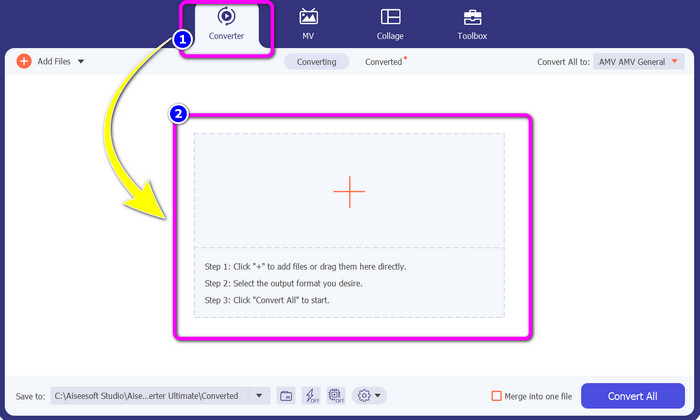
Langkah 3: Tekan Tukar Semua ke butang. Apabila pilihan format sudah muncul, pilih format output yang anda inginkan, format MP4 fail. Kemudian, anda boleh memilih peleraian untuk video anda sehingga resolusi Video 4K. Pilih peleraian yang anda suka, atau anda boleh memilih peleraian yang sama daripada video asal anda
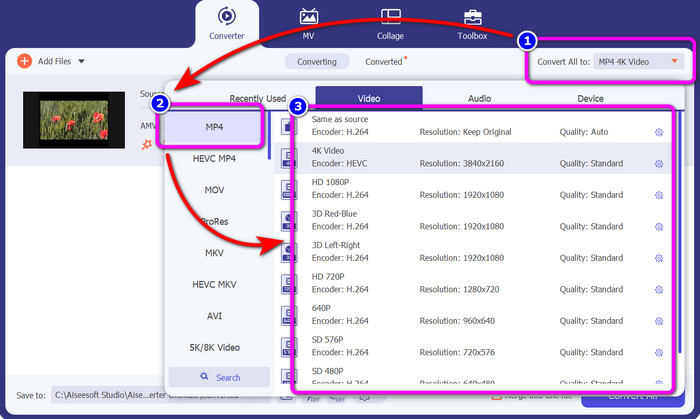
Langkah 4: Jika anda ingin mengedit video anda, klik pada Edit ikon. Kemudian, anda sudah boleh mengedit video anda dengan menukar, menambah atau mengalih keluar tera air, meletakkan kesan atau penapis dan memutar serta memangkas video anda. Kemudian klik okey. Dengan cara ini, anda boleh menambah baik video anda.
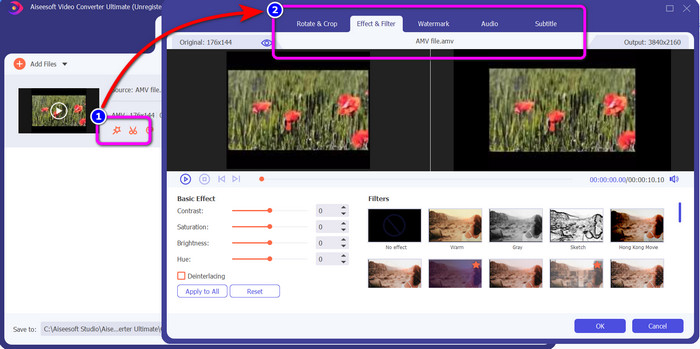
Langkah 5: Selepas mengedit video anda, klik butang Tukar Semua butang untuk memulakan proses penukaran. Selepas itu, simpan output akhir anda pada komputer anda. Dan buka video anda yang telah ditukar pada komputer anda untuk melihat hasil akhir. Klik di sini untuk mendapatkan cara untuk menukar DV kepada MP4.
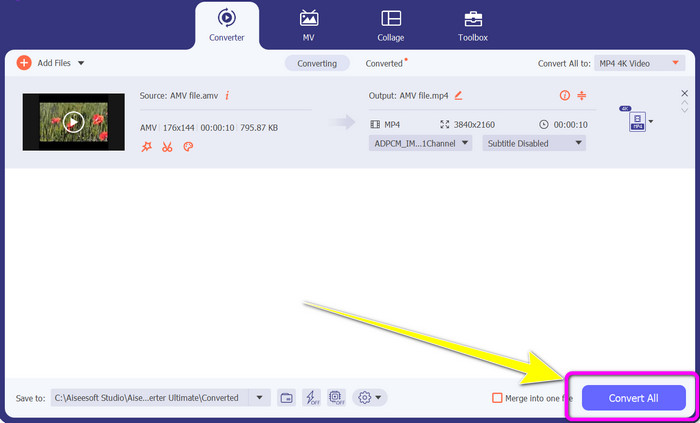
Bahagian 3: Cara Paling Mudah untuk Menukar AMV kepada MP4 Dalam Talian secara Percuma
Satu lagi cara untuk menukar AMV kepada MP4 dalam talian adalah dengan menggunakan FVC Penukar Video Percuma Dalam Talian. Alat ini mempunyai langkah mudah dan antara muka yang mudah, menjadikannya lebih tersedia pada semua pengguna mahir dan bukan profesional. Anda boleh menukar video dalam beberapa klik sahaja. Selain itu, penukar ini menyokong pelbagai format video, seperti AVI, MP4, M4V, FLV, MOV, WMV, MKV dan banyak lagi. Anda juga boleh melakukan proses penukaran kelompok untuk menukar berbilang fail secara serentak. Selain itu, anda juga boleh menukar resolusi video anda semasa menukar fail anda. Ia juga boleh dilakukan jika anda merancang untuk melaraskan kadar bit dan kadar bingkai video anda. Anda boleh menggunakan aplikasi dalam talian ini secara percuma dan anda boleh memuat turun video anda tanpa sebarang objek yang tidak diingini, seperti tera air, logo, pelekat, teks dan banyak lagi. Ia juga boleh diakses dalam semua penyemak imbas, termasuk Google Chrome, Safari, Internet Explorer, Microsoft Edge, dll.
ciri-ciri
◆ Tukar pelbagai format video, termasuk MP4, AMV, FLV, AVI, MOV, VOB, MKV dan banyak lagi.
◆ Menawarkan proses penukaran kelompok untuk prosedur yang lebih pantas.
◆ Edit kadar bit, kadar bingkai dan peleraian video.
◆ Tukar format audio seperti MP3, FLAC, WAV, AAC, AC3, dsb.
◆ Laraskan kadar bit audio dan kadar sampel.
Gunakan prosedur mudah di bawah untuk menukar AMV kepada MP4 menggunakan FVC Free Video Converter Ultimate.
Langkah 1: Navigasi ke penyemak imbas anda dan pergi ke tapak web FVC Penukar Video Percuma Dalam Talian. Tekan ke Tambah Fail untuk Tukar butang untuk memuat naik video AMV yang ingin anda tukar.
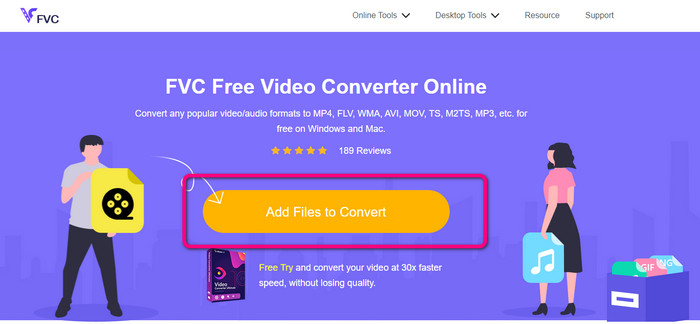
Langkah 2: Selepas menambah video AMV, klik butang Menetapkan ikon untuk melaraskan kadar bingkai, kadar bit dan peleraian video. Selepas itu, tekan okey.
Langkah 3: Pergi ke bahagian bawah antara muka dan pilih MP4 format fail. Kemudian, tekan Tukarkan butang. Anda juga boleh menggunakan alat ini untuk menukar AMV kepada MKV.

Bahagian 4: Soalan Lazim tentang Menukar AMV kepada MP4
1. Adakah AMV sama dengan WMV?
Mereka tidak sama. AMV ialah format fail video serasi pemain MP4 dan S1 MP3. Berbanding dengan format video lain seperti WMV, saiznya lebih kecil. Ia tidak memerlukan banyak kuasa pemprosesan untuk bermain.
2. Apakah yang lebih baik, AVI atau AMV?
Anda boleh menggunakan fail AVI jika anda mahu memainkan video anda di mana-mana sahaja. Walau bagaimanapun, format fail AMV adalah pilihan yang baik jika anda lebih suka saiz fail yang lebih kecil.
3. Bagaimanakah cara saya menukar fail video kepada MP4?
Anda boleh menggunakan Video Converter Ultimate. Ia menyokong hampir semua format video, dan anda boleh menukar fail video dengan lebih pantas.
Kesimpulannya
Menukar AMV kepada MP4 adalah mudah jika anda menggunakan dua penukar yang dinyatakan di atas. Selain itu, pengguna lanjutan dan bukan profesional boleh menggunakan alatan kerana kedua-duanya menawarkan antara muka intuitif dan kaedah mudah. Jadi, gunakan Video Converter Ultimate dan FVC Penukar Video Percuma Dalam Talian sekarang!



 Video Converter Ultimate
Video Converter Ultimate Perakam Skrin
Perakam Skrin



